[视频]禁用Win10系统更新安装后自动重启
关于奥拉星禁用Win10系统更新安装后自动重启,期待您的经验分享,没有什么华丽的语言,但是我对你的感谢不会减少
!
 PoneCenter 2018-09-21 12:21:39 39831人看过 分享经验到微博
PoneCenter 2018-09-21 12:21:39 39831人看过 分享经验到微博更新:2024-02-26 21:32:32精品经验
来自参考消息http://www.cankaoxiaoxi.com/的优秀用户PoneCenter,于2018-09-21在生活百科知识平台总结分享了一篇关于“禁用Win10系统更新安装后自动重启如来神掌”的经验,非常感谢PoneCenter的辛苦付出,他总结的解决技巧方法及常用办法如下:
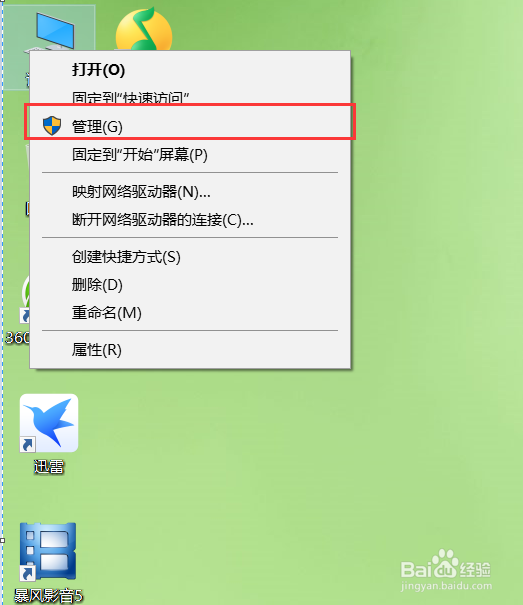 [图]2/5
[图]2/5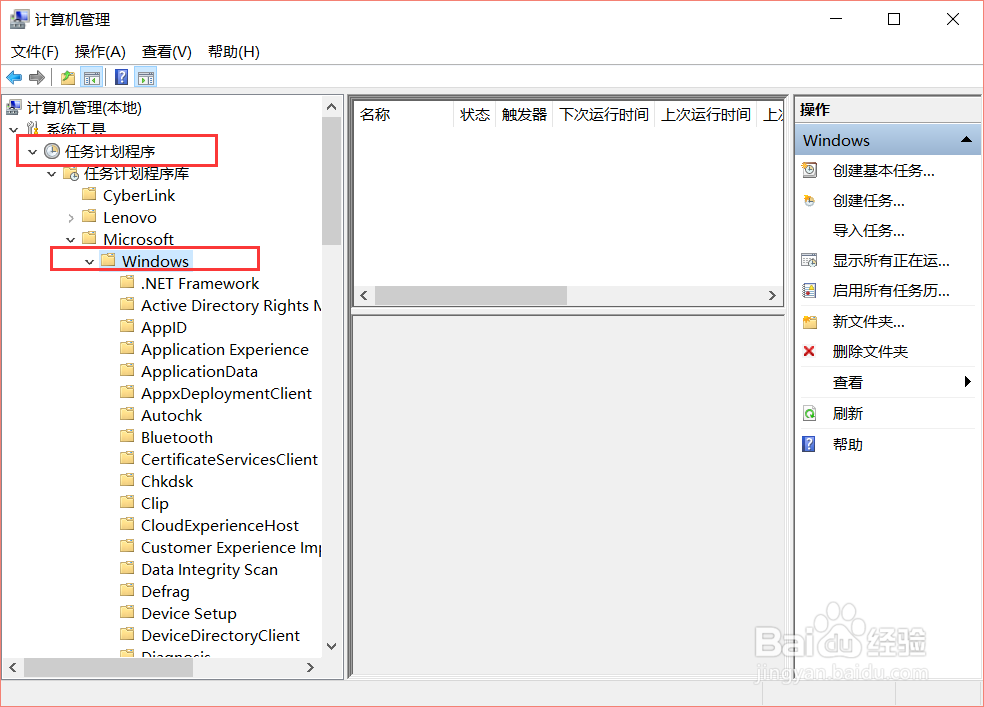 [图]3/5
[图]3/5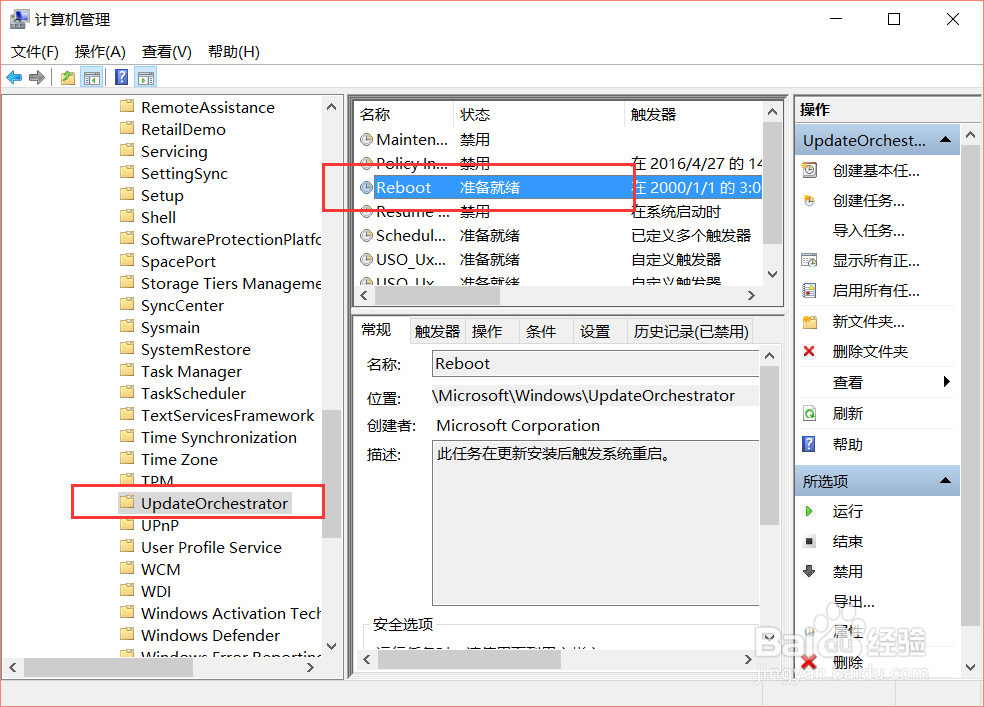 [图]4/5
[图]4/5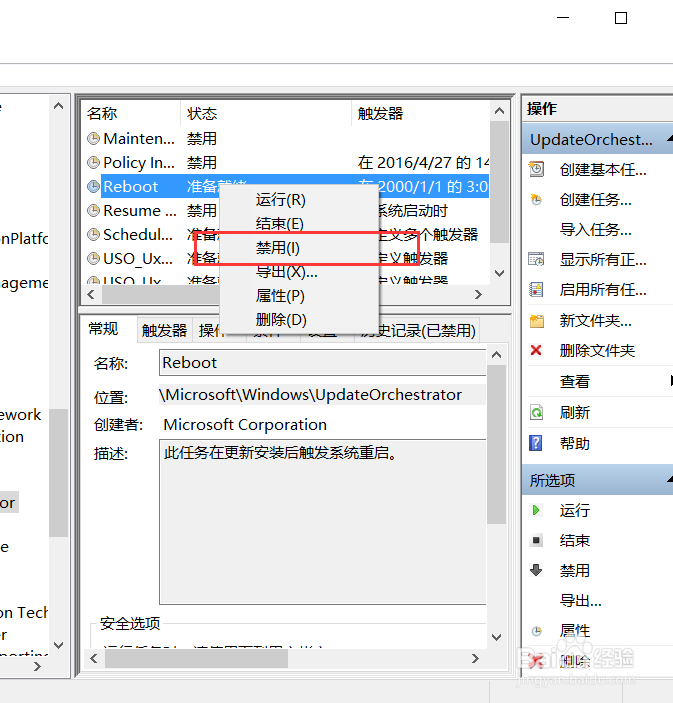 [图]5/5
[图]5/5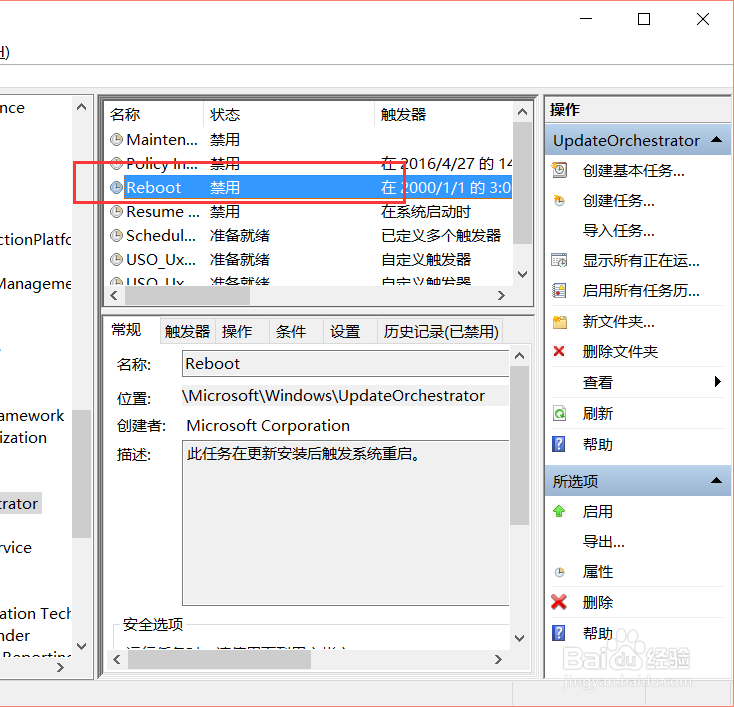 [图]
[图]
13252Win10系统在安装更新程序之后,会自动安排重启服务,那么我们该怎么禁止系统自动启动重启服务呢?欢迎大家速来围观我的经验啦。
工具/原料
Win10系统方法/步骤
1/5分步阅读首先,请大家右键点击桌面上显示的“计算机”应用图标,在弹出的右键菜单中选择“管理”选项,进入计算机管理页面。
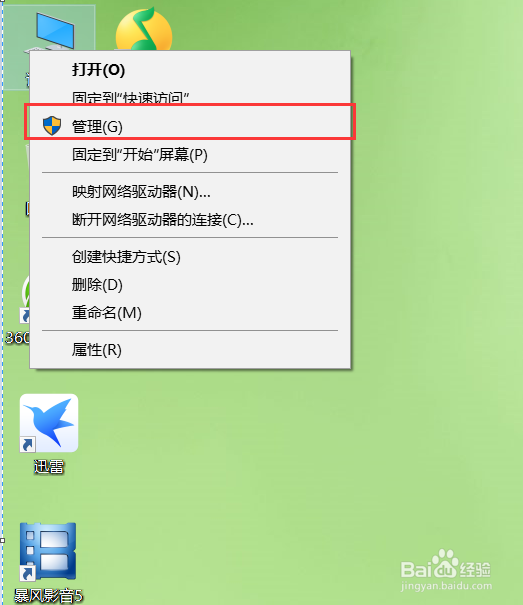 [图]2/5
[图]2/5接下来,在打开的计算机管理页面中,依次双击打开左侧的“系统工具→任务计划程序→任务计划程序库→Microsoft→Windows”项目。
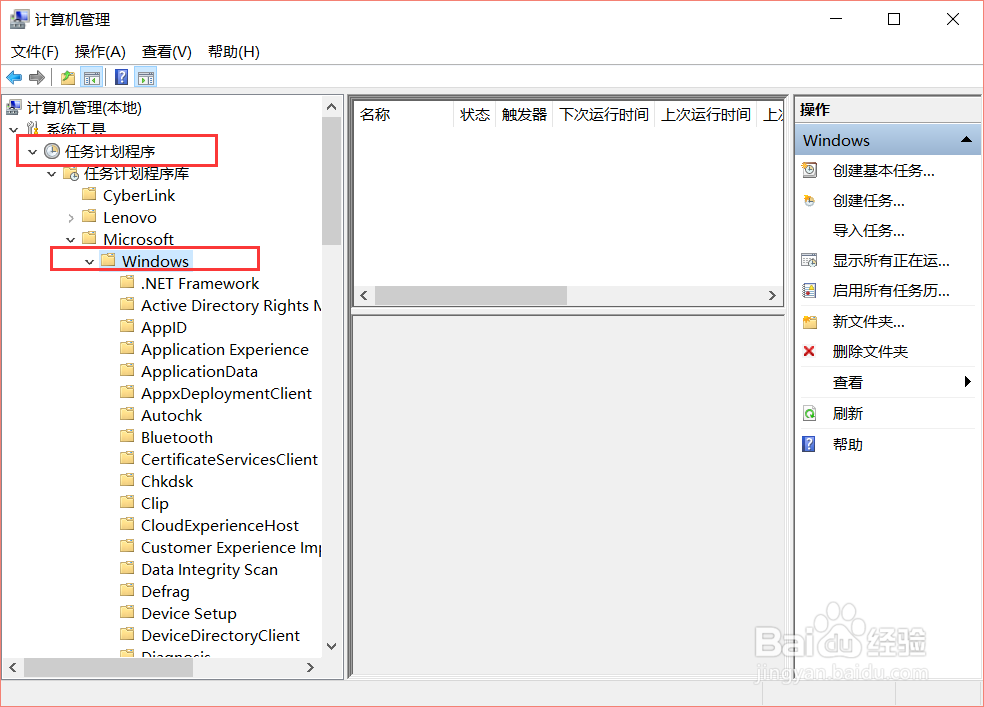 [图]3/5
[图]3/5接下来,在打开的Windows子目录中,我们可以看到“UpdateOrchestrator”项,选中该项之后,我们还需要选择“Reboot”菜单。
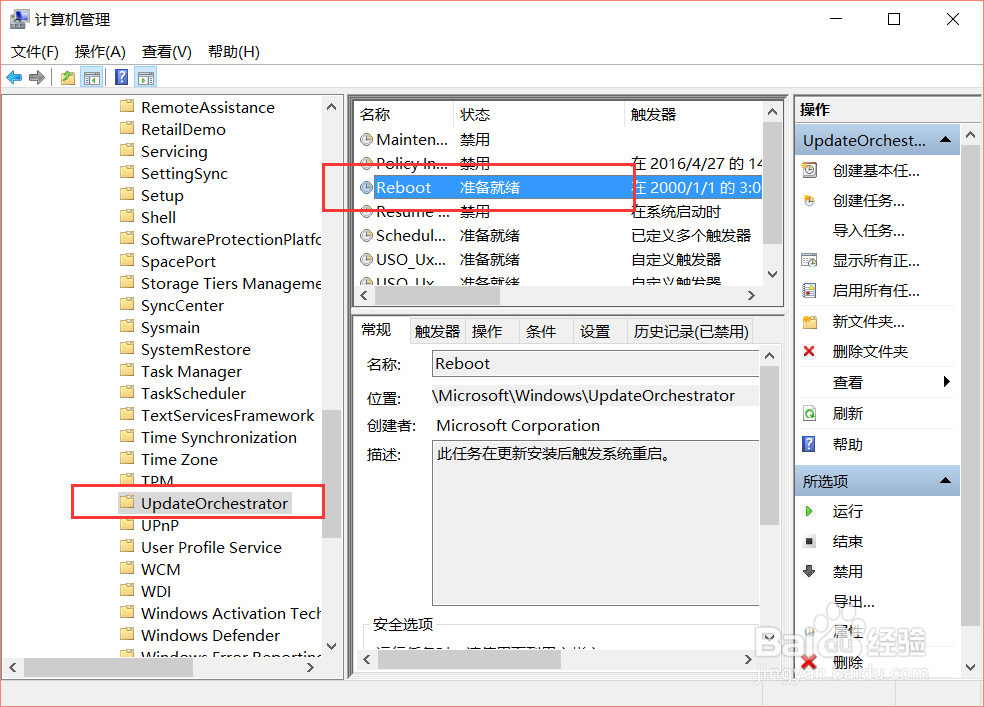 [图]4/5
[图]4/5接下来,我们右键选中该项菜单,然后在弹出的菜单中选择“禁用”选项,点击之后即可禁用更新后自动重启服务。
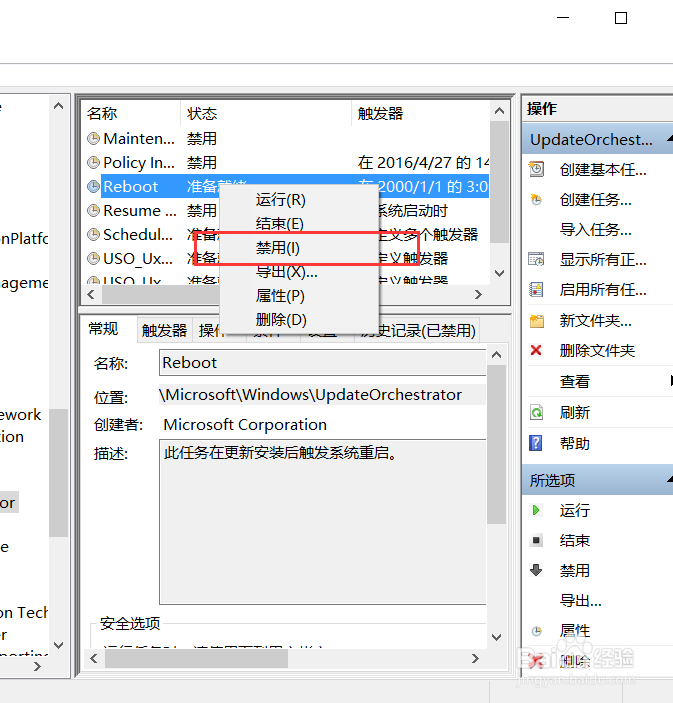 [图]5/5
[图]5/5最后,当我们再次查看该项服务的时候,状态页面中已经显示为“禁用”状态,此时,我们即可放心的更新系统,而不用担心自动重启的问题了。
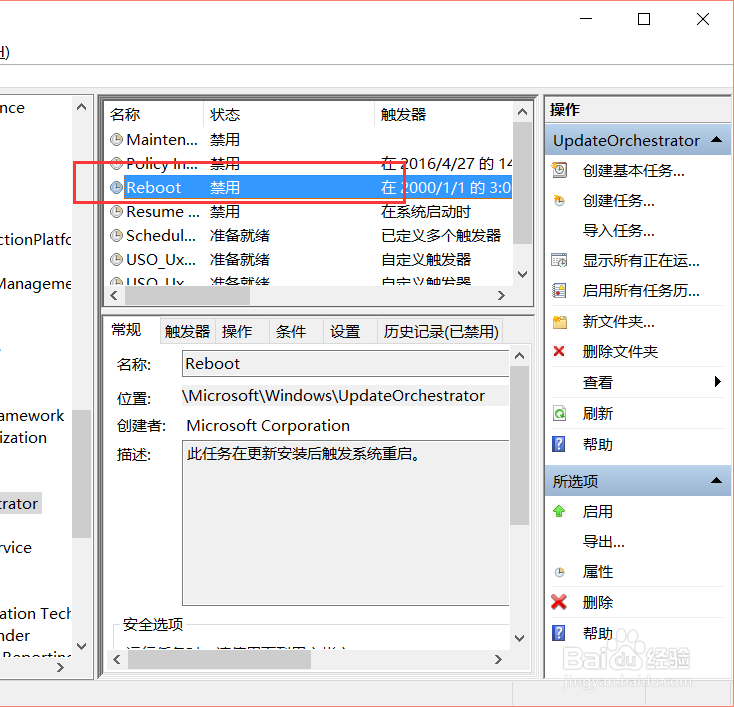 [图]
[图]生活/家居经验推荐
- Q[视频]好不好标题打印怎么每页都有
- Q头条怎样快速抢到九价疫苗?
- Q是什么微信如何能看到对方现在的位置?
- Q求推荐宝妈如何做到工作与接孩子两不误?
- Q那里和女生聊天技巧,看了马上告别光棍。
- Q这里第一次坐飞机注意事项?
- Q怎么让如何驯养柴犬
- Q该怎么知道车牌号怎么查询车主电话
- Q重磅怎么去电除水壶里的水垢
- Q为什么如何快速去干枣核?
- Q为啥打了狂犬疫苗后的注意事项
- Q有认识关于如何练字,分享给想练好书法的人
- Q有哪些政府怎样知道你是否加入其他国籍?
- Q重磅豆芽的生长过程观察日记(7天左右带图解...
- Q求问如何绑定老公微信
- Q是什么怎样在网上预约办理离婚
- Q做什么小乌龟吃什么?小乌龟怎么养经验详解
- Q怎么写如何正确的在鱼缸中种植水草
- Q应该中国知网首页怎么免费下载论文
- Q[视频]怎么看剪映电脑版教程
- Q王者荣耀如何进行巅峰赛
- Q华为手机空白桌面没有×删不掉
- Q[视频]如何在steam上购买游戏
已有 79754 位经验达人注册
已帮助 211720 人解决了问题

